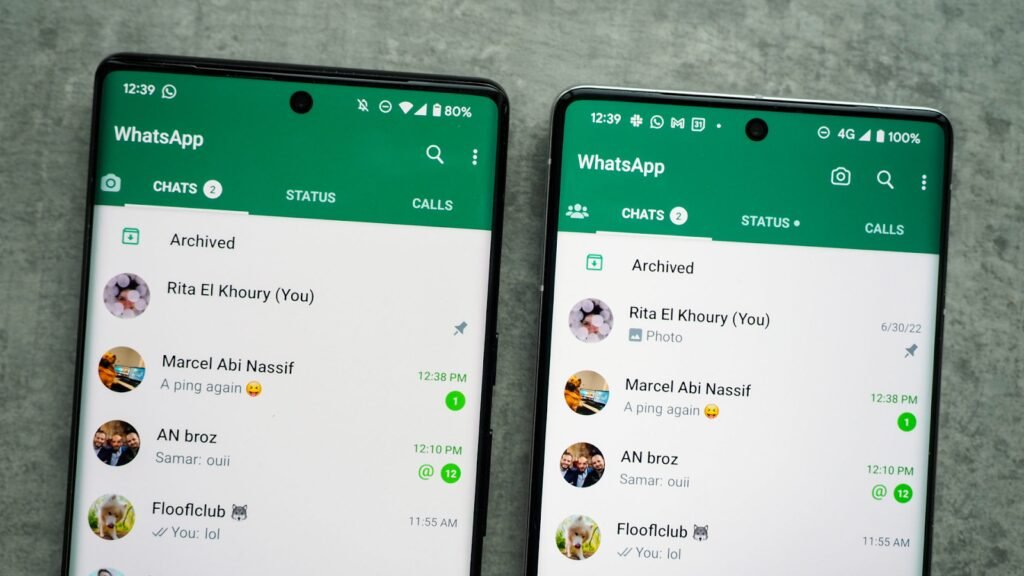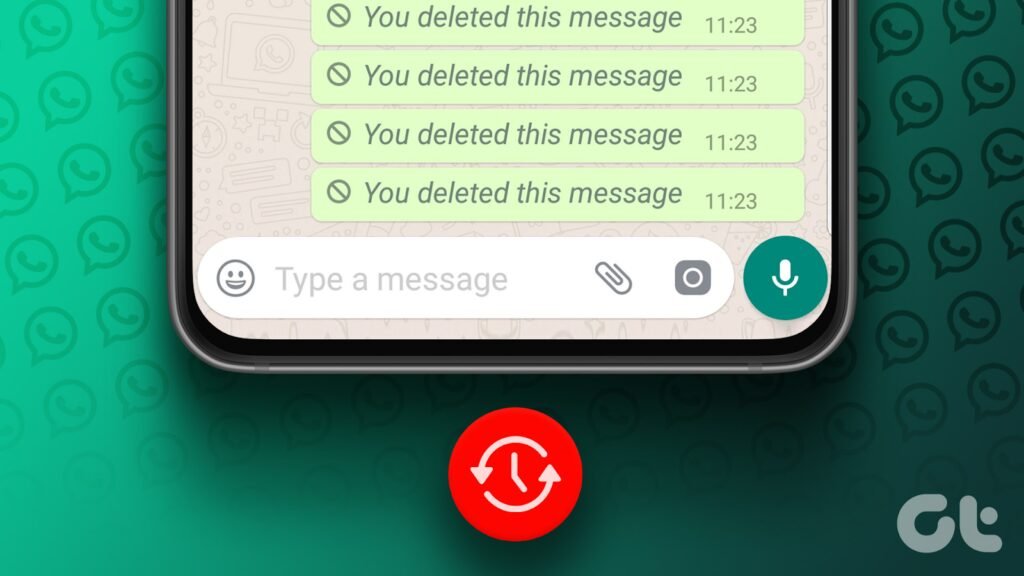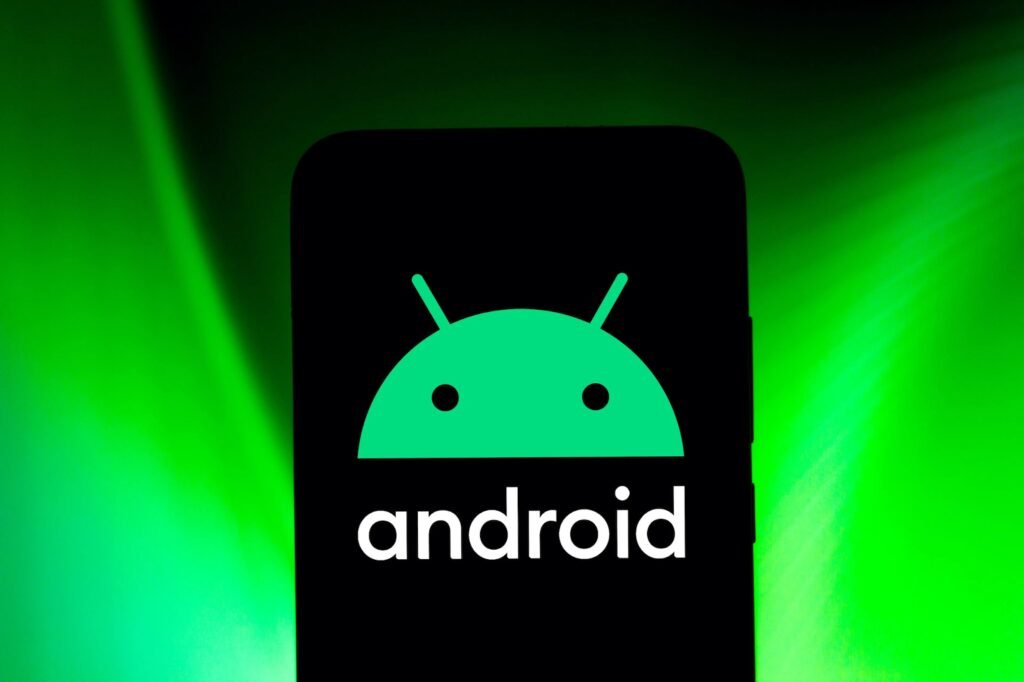En los últimos años, los vídeos se han convertido en uno de los formatos multimedia más utilizados por todos. Su crecimiento en la época reciente está directamente relacionado con el auge de las redes sociales y las nuevas tecnologías.
La aparición de una plataforma de distribución como YouTube ha llevado a una mayor difusión y popularización de los vídeos. Además, el desarrollo de smartphones ha facilitado el acceso a este formato, así como la creación de nuevos contenidos.
Un aspecto importante de los vídeos es la cantidad de contenido que pueden contener. A través de ellos podemos registrar momentos familiares, grabar música, hacer películas, contar historias, grabar clases universitarias, entre otros. Estos archivos también pueden ser fácilmente compartidos a través de redes sociales como Facebook, WhatsApp, Telegram e Instagram.
El formato básico en el que se graban los vídeos en dispositivos móviles Android es el MP4. Este formato codifica la calidad de almacenamiento y es el formato de vídeo más utilizado a nivel mundial.
Sin embargo, los vídeos, al igual que cualquier archivo multimedia, son susceptibles de sufrir daños que pueden ser reversibles o irreversibles. Las principales causas de vídeos MP4 corruptos o dañados son:
- Falta de espacio de almacenamiento en el dispositivo para guardar el archivo completo.
- Retirar la tarjeta de almacenamiento SD mientras se está grabando el vídeo.
- Apagar el teléfono durante la grabación.
- No descargar completamente el archivo debido a problemas de conexión o almacenamiento.
- Presencia de virus o malware en el dispositivo.
- Alteración del encabezado del vídeo, lo que impide que el reproductor lo reproduzca.
Hoy te mostraremos cómo reparar fácilmente un archivo MP4 corrupto o dañado desde tu móvil o PC.
- Reproductor de QuickTime 7
- Reproductor VLC
¿Cómo reparar un archivo MP4 dañado desde mi móvil?
- Eliminar datos de la aplicación de la cámara. Si constantemente tienes archivos corruptos en la cámara de tu móvil, puedes limpiar el caché de la aplicación. Para hacerlo, ve al administrador de aplicaciones de tu móvil, selecciona la app de la cámara y elige la opción “eliminar caché”. En muchos casos, esta es la razón por la que los vídeos grabados en un móvil terminan siendo corruptos.
- Descargar la aplicación MP4Fix video repair. Esta app, disponible en la Play Store, tiene la función de reparar archivos de vídeo corruptos. Después de descargarla, selecciona el vídeo corrupto de una lista que te muestra la aplicación. Esta herramienta utiliza un vídeo en buen estado grabado con el mismo dispositivo y la misma app de la cámara.
Después de seleccionar el vídeo de muestra, elige la opción “reparar” y espera unos minutos. Una vez finalizado el proceso, podrás guardar y reproducir el archivo reparado.
- Cambiar el formato del vídeo. Muchas veces, los archivos de vídeo no se pueden reproducir en el móvil porque el formato no es compatible. Para solucionarlo, puedes descargar aplicaciones que sean capaces de modificar el formato del archivo. Una opción recomendada es la aplicación Video Converter Android, disponible en la Play Store.
¿Cómo reparar un archivo MP4 dañado desde la PC?
Existen diferentes programas con los que podemos reparar archivos corruptos desde nuestra PC. A continuación se muestran los más destacados:
Reproductor QuickTime 7
La versión 7 del reproductor estándar de Apple, QuickTime, permite reparar archivos MP4 ligeramente dañados. Si el vídeo está completamente corrupto, el reproductor muestra un mensaje de “Black Screen error”. En caso de que el archivo pueda repararse, el programa lo hace de forma automática.
Reproductor VLC
VLC es uno de los reproductores de vídeo de código abierto más versátiles y completos de la actualidad. El programa cuenta con una opción que te permite reparar archivos de vídeo corruptos de forma automática. Para activar esta funcionalidad, sigue estos pasos:
- En la barra de herramientas en la parte superior del reproductor, selecciona la pestaña “Herramientas”. Aparecerá un menú y debes seleccionar la opción “Preferencias”.
- Selecciona la casilla “Entradas/Códecs”. Luego, elige la opción “Archivos”.
- Aparecerá un menú con varias opciones, haz clic en “Archivo AVI dañado o incompleto”. Después, selecciona la opción “Siempre reparar”. De esta forma, al abrir un archivo de vídeo corrupto, el reproductor intentará repararlo automáticamente.